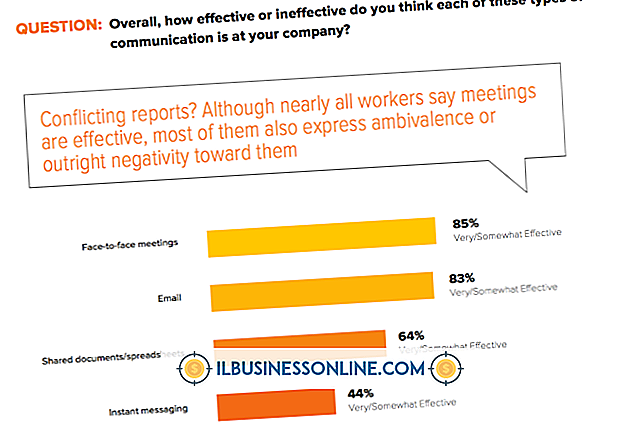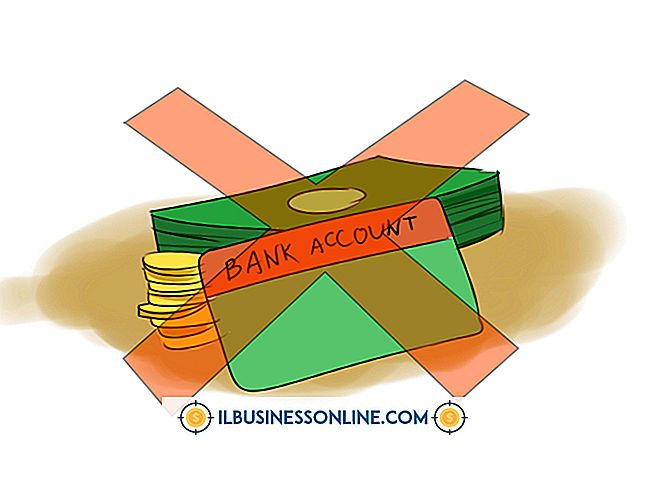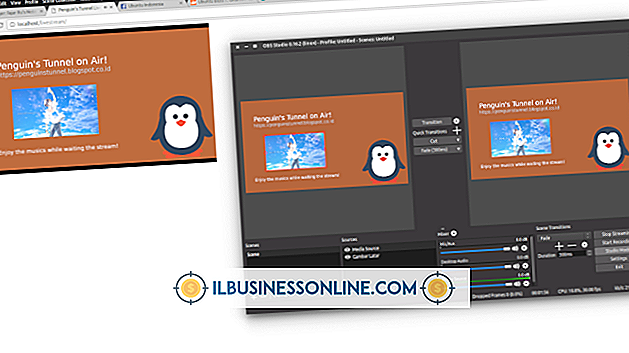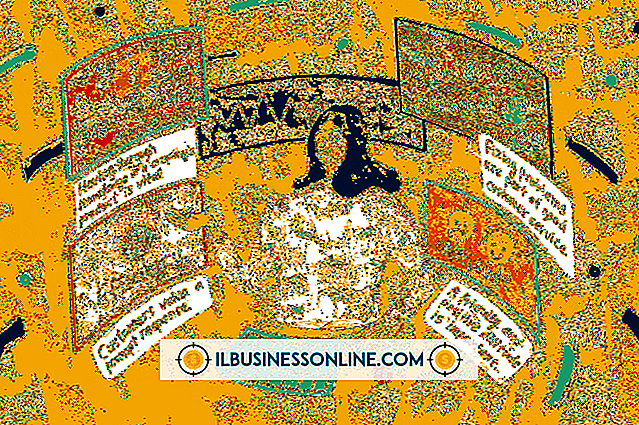วิธีแก้ไขการเข้าถึงไฟล์ถูกปฏิเสธ

Windows อาจล็อคไฟล์บางไฟล์และป้องกันการเข้าถึงไฟล์จากภายใน File Explorer ด้วยเหตุผลหลายประการ ในหลายกรณีโปรแกรมที่ขัดข้องหรือค้างไม่ปล่อยหรือรีเซ็ตไฟล์อย่างถูกต้องก่อนที่จะปิดทำให้เกิดปัญหาการอนุญาตไฟล์ ในบางครั้งผู้ใช้ที่ใช้บัญชี Windows ไม่ได้อยู่ในระบบอาจสร้างไฟล์ที่ทำให้เกิดปัญหาการอนุญาต ไม่ว่าด้วยเหตุผลใดก็ตามสำหรับไฟล์ที่ถูกล็อคคุณสามารถแก้ปัญหา "ปฏิเสธการเข้าถึงไฟล์" โดยใช้บัญชีผู้ดูแลระบบ Windows ของคุณและทำให้วันทำงานของคุณกลับมาเป็นปกติ
1
เข้าสู่ระบบ Window ด้วยบัญชีผู้ดูแลระบบ
2
กด "Windows + E" เพื่อเปิด File Explorer และเรียกดูโฟลเดอร์ที่มีไฟล์ที่ถูกล็อค
3
เลื่อนลงไปที่ไฟล์ที่ถูกล็อคและคลิกขวา ในรายการป๊อปอัปคลิก "คุณสมบัติ"
4
คลิกที่แท็บ "ความปลอดภัย" ในหน้าต่างคุณสมบัติของไฟล์ที่ถูกล็อค คลิกปุ่ม "ขั้นสูง" บนแท็บความปลอดภัย
5
คลิกลิงก์ "เปลี่ยน" บนบรรทัดชื่อ "เจ้าของ" ในหน้าต่างการตั้งค่าความปลอดภัยขั้นสูง
6
คลิกภายในกล่องข้อความที่มีข้อความ "ป้อนชื่อวัตถุเพื่อเลือก" พิมพ์ชื่อผู้ใช้บัญชี Windows ของคุณในฟิลด์จากนั้นคลิก "ตรวจสอบชื่อ" หน้าต่างจะแสดงชื่อผู้ใช้โปรไฟล์และเส้นทางของคุณภายในกล่องข้อความ
7
คลิกปุ่ม "ตกลง" Windows เปลี่ยนความเป็นเจ้าของไฟล์เพื่อแสดงชื่อผู้ใช้ของคุณในฐานะเจ้าของ คลิกปุ่ม "ใช้" จากนั้นคลิก "ตกลง" เพื่อปิดหน้าต่างการตั้งค่าความปลอดภัยขั้นสูง
8
รีสตาร์ทคอมพิวเตอร์และเข้าสู่ระบบอีกครั้งด้วยบัญชีผู้ดูแลระบบเดียวกับที่คุณใช้ในการเปลี่ยนคุณสมบัติความเป็นเจ้าของของไฟล์ที่ถูกล็อค เปิด File Explorer แล้วเรียกดูไฟล์อีกครั้ง ดับเบิลคลิกที่ไฟล์เพื่อเปิดไฟล์ตามปกติในแอปพลิเคชันที่เกี่ยวข้อง
ปลาย
- เมื่อคุณเปลี่ยนคุณสมบัติการเป็นเจ้าของสำหรับไฟล์ที่ถูกล็อคคุณสามารถเปิดได้ด้วยบัญชีผู้ดูแลระบบที่ใช้ทำการเปลี่ยนแปลง หากคุณต้องการให้ผู้ใช้คอมพิวเตอร์ทุกคนสามารถเข้าถึงไฟล์ให้พิมพ์ "ทุกคน" ในช่อง "ป้อนชื่อวัตถุเพื่อเลือก" แทนชื่อบัญชีผู้ดูแลระบบของคุณ หากคุณเลือกที่จะทำให้ผู้ใช้ทุกคนสามารถเข้าถึงไฟล์ได้คุณต้องเพิ่มการอนุญาตสำหรับ "ทุกคน" โดยใช้ปุ่ม "แก้ไข" บนแท็บความปลอดภัยของหน้าต่างคุณสมบัติ หลังจากคุณคลิกปุ่ม "แก้ไข" คลิก "เพิ่ม" และพิมพ์ "ทุกคน" ใน "ป้อนชื่อวัตถุเพื่อเลือก" กล่องข้อความและคลิก "ตรวจสอบชื่อ" คลิก "ตกลง" เพื่อเพิ่มรายชื่อ "ทุกคน" ลงในรายการผู้ใช้ที่ได้รับอนุญาตบนแท็บความปลอดภัย เปิดใช้งานตัวเลือก "ควบคุมทั้งหมด" และคลิก "ตกลง"
การเตือน
- บางครั้งไฟล์ที่ถูกล็อคอาจเป็นผลมาจากมัลแวร์หรือไวรัส ดังนั้นคุณควรทำการสแกนทั้งระบบเพื่อหามัลแวร์และไวรัสก่อนที่จะปลดล็อคไฟล์